L'un des moyens par lesquels les gens peuvent atteindre leur public cible dans le monde numérique est de créer du contenu vidéo qui mérite l'attention. Avec des plateformes de partage de vidéos comme Vidyard, les professionnels du marketing peuvent maximiser l'espace numérique pour faire monter en flèche les achats de produits en formulant des publicités qui incitent à regarder. De plus, si vous souhaitez communiquer en ligne, une meilleure façon est de raconter une histoire qui captive et persuade du fond du cœur. Pourtant, si vous souhaitez télécharger les vidéos Vidyard afin que vous puissiez les regarder pendant un vol, c'est le bon endroit pour vous aider dans votre situation.
- Partie 1 : Pourquoi avez-vous besoin d'un téléchargeur de vidéos Vidyard ?
- Partie 2 : 3 téléchargeurs de vidéos Vidyard gratuits en ligne pour télécharger des vidéos Vidyard
- Partie 3 : 2 meilleurs téléchargeurs de vidéos sur ordinateur
- Bonus : enregistrez facilement des vidéos Vidyard pour les regarder hors ligne
Partie 1 : Pourquoi avez-vous besoin d'un téléchargeur de vidéos Vidyard ?
La création d'un compte et les frais d'abonnement sont quelques-uns des facteurs qui font que les utilisateurs hésitent à utiliser la plateforme. Ils sont limités à la diffusion de vidéos en ligne, mais ne peuvent pas télécharger de vidéos. Aussi prometteur que cela puisse paraître, un téléchargeur de vidéos Vidyard peut être hors ligne ou en ligne, ce qui permet aux utilisateurs de collecter des vidéos de la plateforme pour une consommation hors ligne. Certains outils nécessitent que les utilisateurs créent des comptes pour enregistrer des vidéos sur leurs appareils.
De plus, Vidyard Video Downloaders vous permet de récupérer des vidéos dans différentes résolutions, de 720p et 1080p à 4K, avec un large choix d'extensions de fichiers parmi lesquelles choisir. C'est pourquoi, dans la prochaine partie de ce guide, nous vous présenterons les différentes solutions en ligne et hors ligne qui peuvent vous aider à récupérer une vidéo Vidyard.
Partie 2 : 3 téléchargeurs de vidéos Vidyard gratuits en ligne pour télécharger des vidéos Vidyard
1. Savefrom.net
Savefrom.net est un autre outil de téléchargement de vidéos en ligne de premier plan. Si vous avez besoin de télécharger des vidéos telles que des émissions de télévision tendance, des films et même des vidéos exaltantes de Vidyard, cet outil est très fiable pour faire le travail. SAvefrom.net a une interface claire, ce qui rend votre expérience de téléchargement facile et peu exigeante. Il vous suffit de copier l'URL du fichier depuis Vidyard en ligne et de la coller dans la zone de recherche du programme. Savefrom.net peut rapidement récupérer le lien en quelques secondes tout en permettant aux utilisateurs de définir les paramètres de sortie du format et de la résolution.
- Avantages
- L'outil peut produire des vidéos haute résolution jusqu'à 4K.
- Il est accessible sur les moteurs de recherche comme Firefox, Google, Opera et Safari.
- Les inconvénients
- Contient trop de publicités.

2. Enregistrer la vidéo
Vous souhaitez télécharger des centaines d'exemples de vidéos de vente Vidyard simultanément ? Cela sera possible si vous utilisez un téléchargeur qui prend en charge les téléchargements en masse comme SaveTheVideo. Cet outil en ligne est une solution gratuite si vous souhaitez obtenir des vidéos à partir de différents sites sur Internet. D'autre part, SaveTheVideo prend également en charge divers formats vidéo pour vos vidéos Vidyard, comme MP4, WAV, MOV et plus encore. D'autre part, il peut également servir de convertisseur si vous souhaitez transformer une vidéo Vidyard en fichier audio.
- Avantages
- Cet outil offre des fonctionnalités d'édition vidéo de base telles que des outils de fusion et de coupe avant de télécharger un fichier.
- Il peut télécharger les sous-titres disponibles pour vos vidéos.
- Les inconvénients
- Une connexion Internet est nécessaire pour y accéder.
- Télécharge des fichiers vidéo en qualité standard.

3. Téléchargeur de vidéos en ligne Ummy
Vous pouvez télécharger des vidéos Vidyard avec Ummy en quelques étapes simples. Ce téléchargeur de vidéos en ligne couvre une liste complète de sites de streaming en ligne comme Vidyard, Dailymotion, Facebook et plus encore, garantissant une forte probabilité d'enregistrer toutes les vidéos sur votre appareil. De plus, Ummy Online Video Downloader peut enregistrer des clips vidéo et les transformer en liste de lecture à l'aide de son convertisseur vidéo-audio. Enfin, vous n'aurez pas à vous soucier des sorties floues car cet outil en ligne peut télécharger des vidéos en résolution HD, FullHD et 4K.
- Avantages
- Prend en charge les téléchargements vidéo illimités.
- Il propose un convertisseur audio.
- Les inconvénients
- La vitesse de téléchargement est à la vitesse standard.

Partie 3 : 2 meilleurs téléchargeurs de vidéos sur ordinateur
1. Téléchargeur de vidéos 4K
L’un des meilleurs outils tiers pour télécharger des vidéos Vidyard est le téléchargeur de vidéos 4K. Cette solution robuste vous permet de récupérer l’intégralité du fichier vidéo que vous souhaitez enregistrer directement sur le site Vidyard et de l’envoyer vers votre appareil de lecture hors ligne. Avec un téléchargeur 4K, vous pouvez coller l’URL de la vidéo que vous souhaitez enregistrer ou même extraire la vidéo dans un fichier audio au cas où vous auriez besoin de transformer un fichier vidéo en podcast. De plus, cet outil prend en charge les vidéos à 360 degrés, ce qui fait passer votre expérience de visionnage à un niveau supérieur. De plus, le téléchargeur de vidéos 4K vous permet de télécharger des sous-titres pour votre vidéo Vidyard.
- Avantages
- Il prend en charge plusieurs plateformes en ligne telles que Vidyard, Vimeo, YouTube et bien d'autres.
- La plateforme n'affiche pas de publicités indésirables pendant son utilisation.
- Les inconvénients
- L'outil peut planter lors de l'enregistrement de vidéos volumineuses et lourdes.

2. ClipGrab
Clipgrab est un autre outil de bureau que vous pouvez essayer. Grâce à son intégration technologique, vous pouvez télécharger des vidéos Viyard en collant des liens ou en recherchant des titres de vidéos dans sa barre de recherche. ClipGrab propose également une section pratique où vous pouvez accéder à des tutoriels sur la façon de télécharger des vidéos depuis Vidyard. De plus, sa fonction de téléchargement par lots vous permet de rassembler plusieurs vidéos simultanément.
- Avantages
- Il peut transformer des fichiers vidéo en formats audio tels que MP3, AAC et OGG.
- Il ne contient aucune publicité pop-up.
- Il prend en charge des milliers de sites de streaming en ligne comme Tubechop, Vimeo, Instagram et Dailymotion.
- Les inconvénients
- ClipGrab ne peut pas télécharger de flux en direct.

Bonus : enregistrez facilement des vidéos Vidyard pour les regarder hors ligne
Bien que les téléchargeurs de vidéos soient d'excellents moyens de télécharger des vidéos Vidyard, une autre alternative que vous pouvez essayer est d'utiliser un enregistreur d'écran pour capturer des vidéos Vidyard. Certains outils en ligne peuvent planter lorsque l'Internet devient instable, tandis que les outils hors ligne peuvent ne pas être utilisés gratuitement une fois la période d'essai expirée. AVAide Enregistreur d'écran est une solution tout-en-un pour enregistrer les activités sur l'écran de l'ordinateur, y compris la sauvegarde d'une vidéo Vidyard pour une lecture hors ligne. Cet outil peut capturer non seulement la vidéo mais également le son système de votre ordinateur.
De plus, AVAide Screen Recorder prend également en charge l'enregistrement de fenêtre, ce qui vous permet d'enregistrer l'écran sur une fenêtre ou un onglet spécifique de votre moteur de recherche. De cette façon, vous pouvez continuer à travailler sur d'autres tâches informatiques tout en laissant l'outil capturer des vidéos Vidyard. Si vous souhaitez enregistrer une vidéo personnalisée Vidyard avec AVAide Screen Recorder, voici ce que vous devez suivre.
Étape 1Lancer le Screen Grabber
Frappez le Télécharger pour enregistrer l'installateur sur votre appareil. Ensuite, double-cliquez pour lancer l'outil sur l'écran de votre ordinateur.

ESSAI GRATUIT Pour Windows 7 ou version ultérieure
 Téléchargement sécurisé
Téléchargement sécurisé
ESSAI GRATUIT Pour Mac OS X 10.13 ou version ultérieure
 Téléchargement sécurisé
Téléchargement sécuriséÉtape 2Définir les paramètres d'enregistrement
Ensuite, activez le Magnétoscope fonction sur le menu et bascule sur Son de l'ordinateur. Ensuite, déterminez votre fréquence d'images en cliquant sur le bouton plein écran ou personnalisé.

Étape 3Enregistrer une vidéo Vidyard
Maintenant, frappez le Rec pour lancer l'outil d'enregistrement des vidéos Vidyard. Si les vidéos prennent trop de temps à lire, vous pouvez utiliser le bouton Arrêt automatique fonctionnalité d'AVAide Screen Grabber pour arrêter l'enregistrement une fois la vidéo terminée automatiquement.

Étape 4Enregistrer le fichier vidéo
Enfin, appuyez sur le Arrêter et procédez à l'enregistrement du fichier sur votre appareil. Ajoutez le nom du fichier et sélectionnez le dossier de destination de votre sortie, puis cliquez sur Sauvegarder.
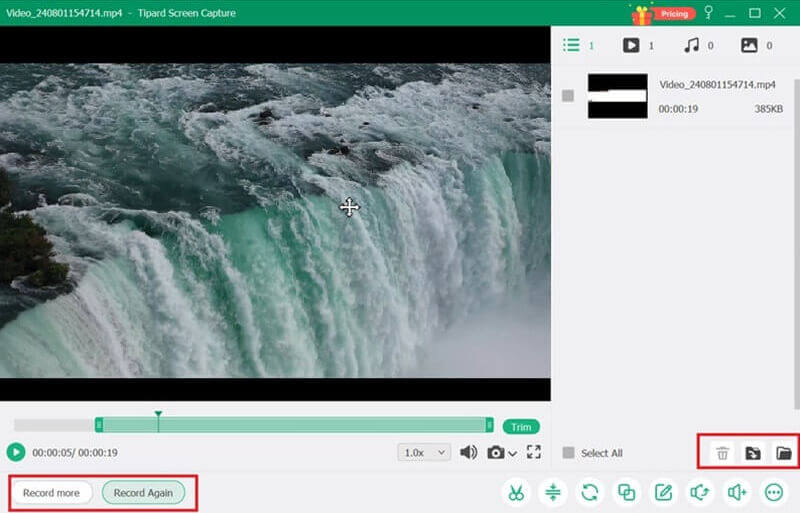
Avec les bons outils, vous pouvez obtenir Exemples de vidéos de vente Vidyard ou tout autre contenu de la plateforme sans hésitation. Pourtant, si vous préférez la manière la plus sûre de faire une telle activité, l'utilisation du capteur d'écran vous évite les publicités indésirables et les téléchargements pièges que les téléchargeurs de vidéos en ligne peuvent posséder.
Enregistrez l'écran, l'audio, la webcam, le gameplay, les réunions en ligne, ainsi que l'écran iPhone/Android sur votre ordinateur.
Enregistrer l'écran et la vidéo
- Enregistrement d'écran sur Mac
- Enregistrement d'écran sous Windows
- Enregistrement d'écran sur iPhone
- Enregistrer de l'audio sur iPhone
- Enregistrez des émissions de télévision sans DVR
- Enregistrement d'écran Snapchat sur iPhone et Android
- Enregistrer un appel FaceTime
- Comment utiliser l'écran VLC pour enregistrer
- Correction du code d'erreur Amazon 1060
- Correction de la capture de fenêtre OBS noire
- Comment transformer un PowerPoint en vidéo [Tutoriel complet]
- Comment faire des tutoriels vidéo : préparations et directives
- Comment enregistrer un écran avec le son sur iOS 15 et versions ultérieures
- Comment filtrer l'enregistrement sur TikTok : solutions de bureau et mobiles
- Comment filtrer l'enregistrement sur Samsung de 2 manières éprouvées [résolu]
- Comment enregistrer un gameplay sur PS4 sans carte de capture
- Comment enregistrer un gameplay sur Xbox One [Tutoriel complet]




